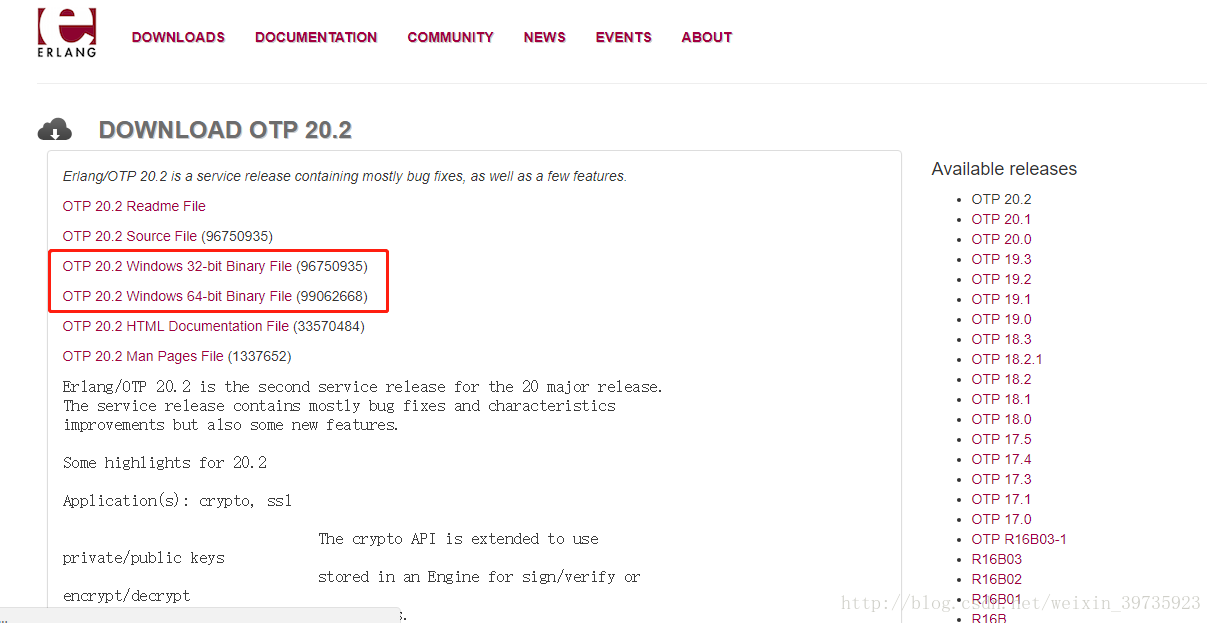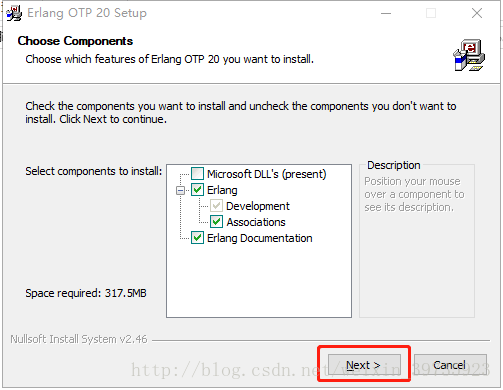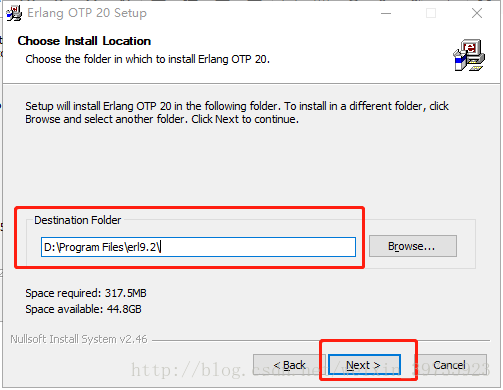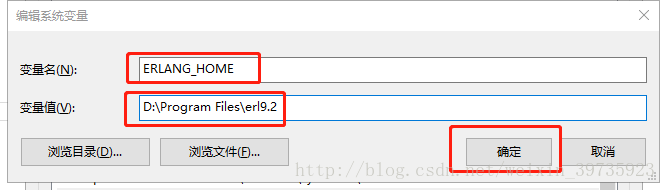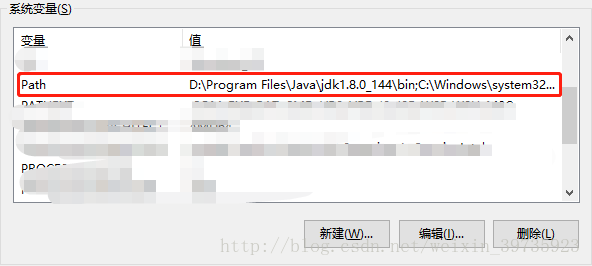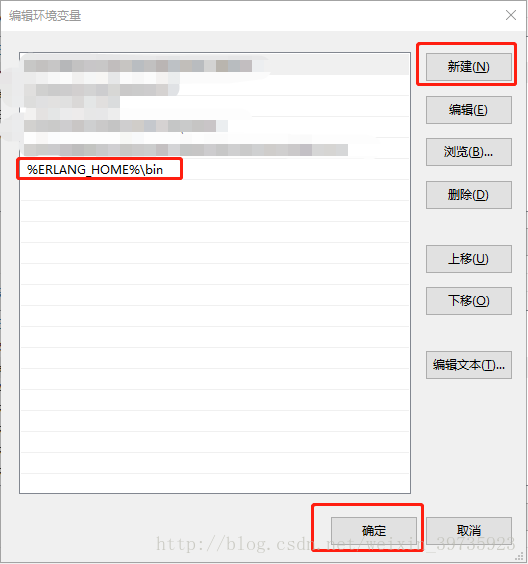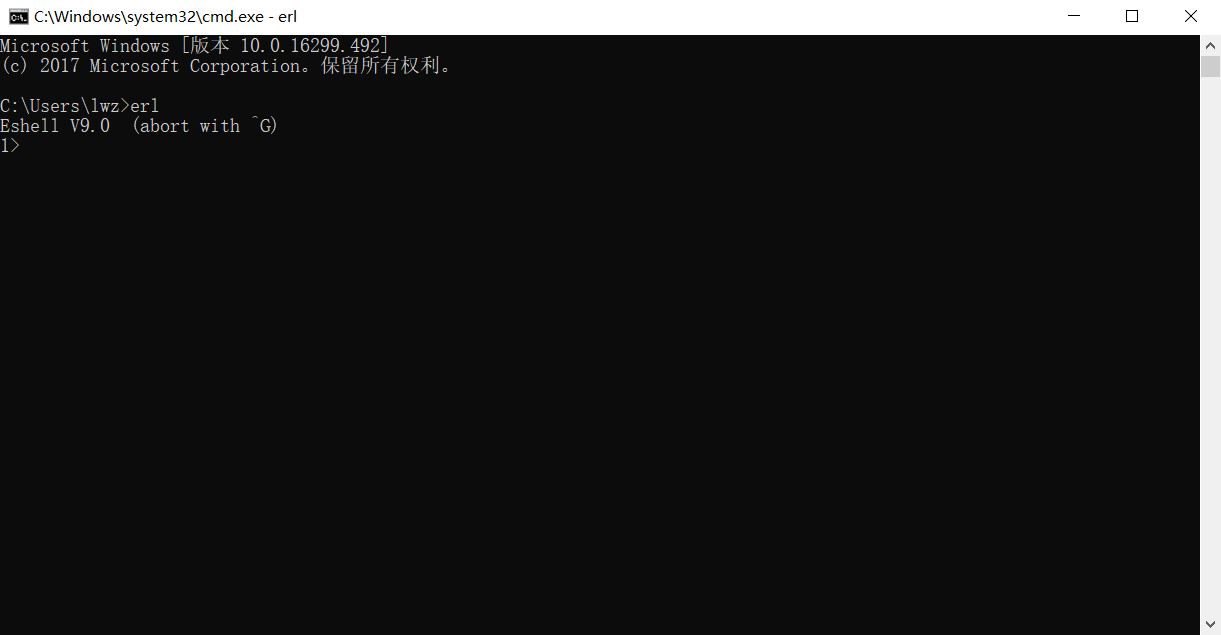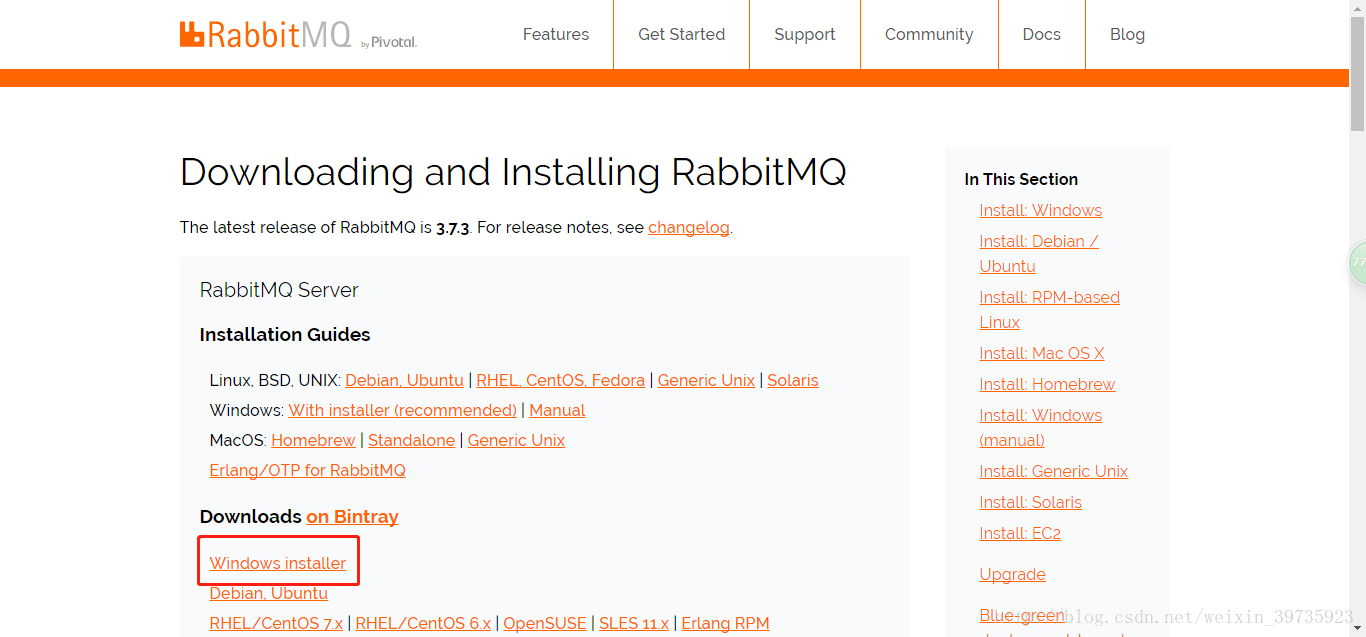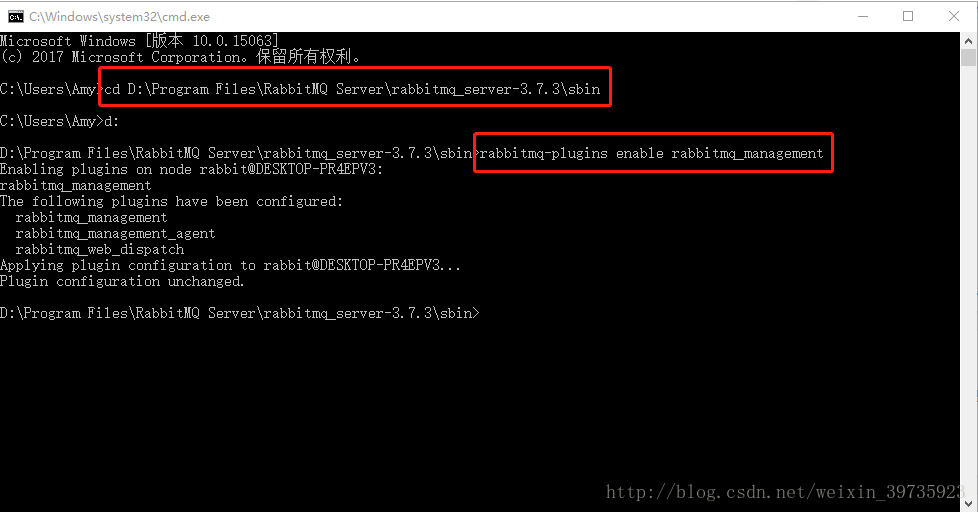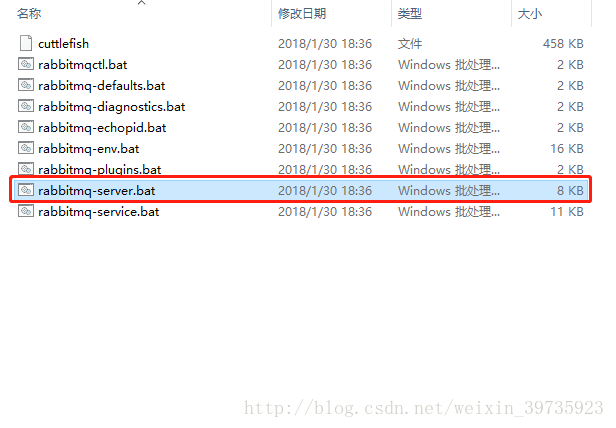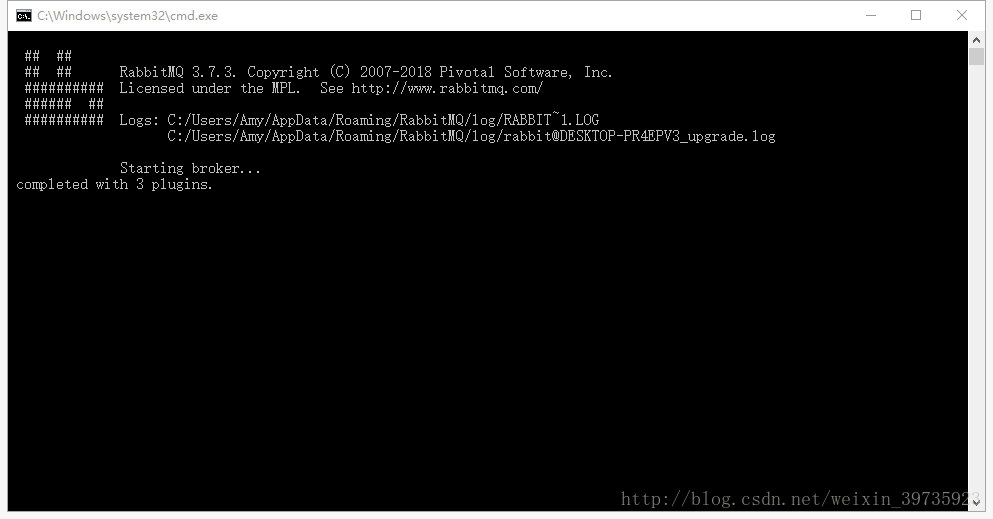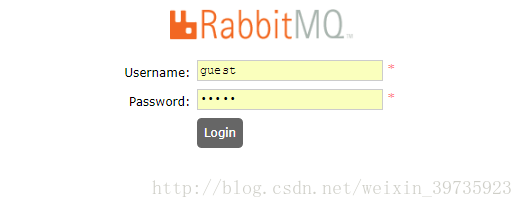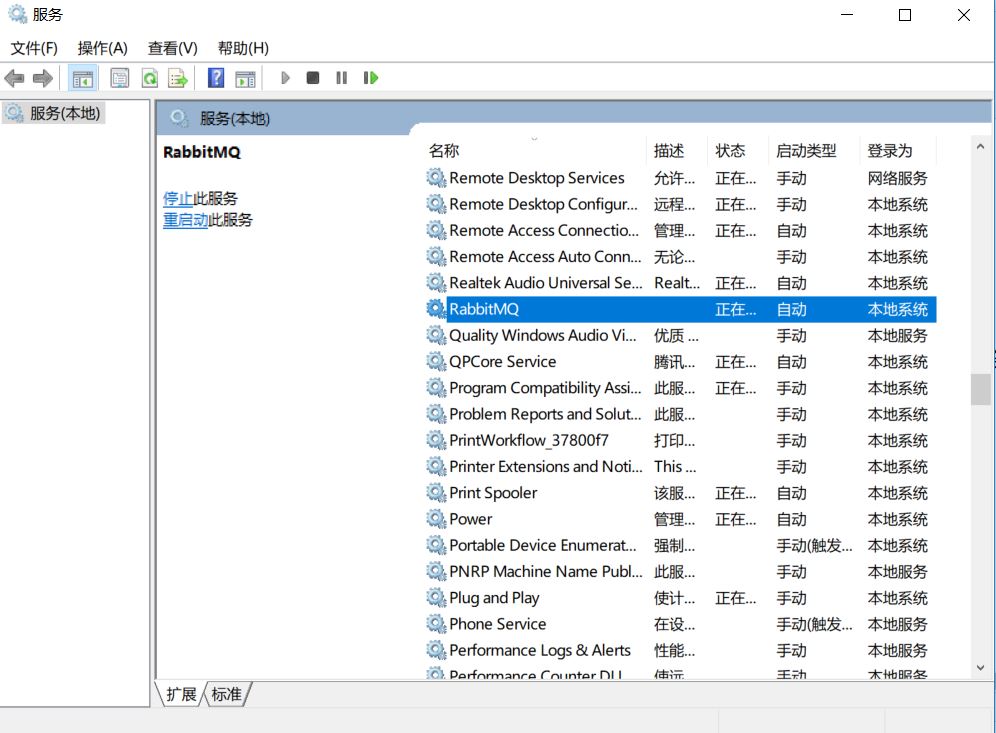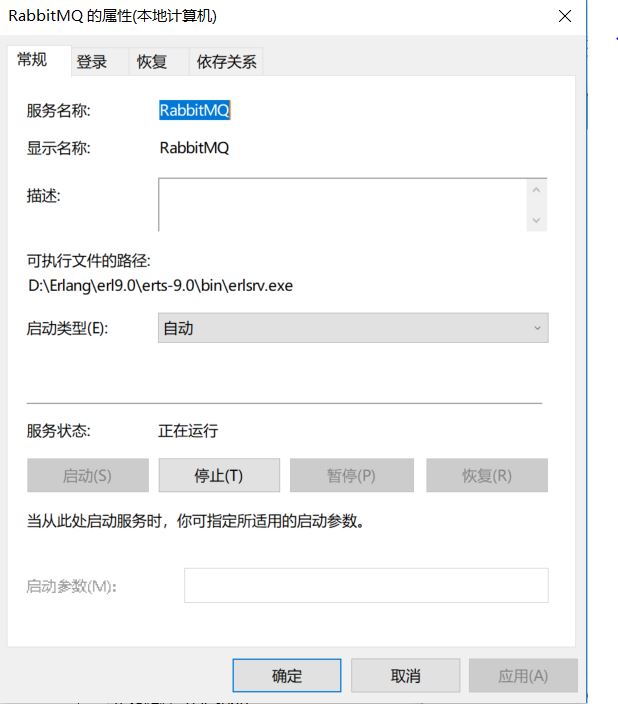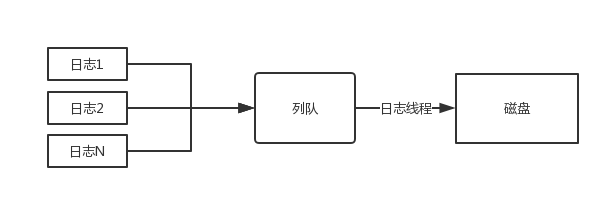初学Python——RabbitMQ的安装
记录踩坑之路,本篇文章主要摘抄自CSDN博客https://blog.csdn.net/weixin_39735923/article/details/79288578
Windows10环境下安装RabbtiMQ的步骤
第一步:下载并安装Erlang
- 原因:RabbitMQ服务器端代码是使用Erlang语言编写的,它依赖于Erlang运行。
- 下载地址:http://www.erlang.org/downloads
根据本机系统的位数选择合适的版本。
双击下载好的安装包,开始安装
- 安装完成后要配置环境变量
在系统环境变量中新建
变量名:ERLANG_HOME
变量值就是刚才erlang的安装地址,点击确定。
然后双击系统变量path
点击“新建”,将%ERLANG_HOME%\bin加入到path中。
- 最后windows键+R键,输入cmd,再输入erl,看到版本号就说明erlang安装成功了。
第二步:下载并安装RabbitMQ
- 双击下载后的.exe文件,安装过程与erlang的安装过程相同。
- RabbitMQ安装好后接下来安装RabbitMQ-Plugins插件。打开命令行cd,输入RabbitMQ的sbin目录。
我的目录是:D:\Program Files\RabbitMQ Server\rabbitmq_server-3.7.3\sbin
然后在后面输入rabbitmq-plugins enable rabbitmq_management命令进行安装
打开sbin目录,双击rabbitmq-server.bat
等几秒钟看到这个界面后,访问http://127.0.0.1:15672
然后可以看到如下界面
默认用户名和密码都是guest
登陆即可。
安装步骤暂时就写这么多。如果一切顺利,不会出现什么问题,但是我的电脑上可没有这么顺利!
在安装RabbitMQ-Plugins插件时出了问题,无论如何也安装不成功,Pycharm中的代码也直接运行出错。同时双击rabbitmq-server.bat也会自动窗口消失。查找了许久,发现windows服务中RabbitMQ没有开启
(当然这是已经解决问题之后的截图,当时的情况是停止状态,无论如何点击启动按钮,都会立马自动停止运行,并提示错误1067)
查找许久才发现这是由于计算机名称是中文导致的,遂改成英文,重启。发现RabbitMQ服务已经自动启动,然后继续上次出错的步骤,配置成功!